Photoshop 照片后期处理小技巧合集
最近在复习已经丢失有些年的PS技能,也凑合着做了一些图片的后期处理。个人从来不太喜欢做过度PS,所以日常拍摄后也就通过曲线、Level 等进行曝光、调色等。
拍摄后期
以前自己拍摄的照片基本是通过相机直出,至多会进行一下二次构图。最近看了很多摄影、商业广告圈拍摄的图片,人像、风景都很赞,发现更多的还在于后期处理与制作。
如今,作为灵活再就业人员,闲暇之余开始深入学习Photoshop的后期处理方法。
脸部“磨皮”增亮效果

1、打开图片,复制一份图层
2、新复制图层混合模式设置为Luminoslty(亮度) 这步是关键!
3、然后采用以下工具操作:
- 磨皮:使用工具栏的模糊工具(Blur)涂抹
- 增亮:使用Dodge Tool 进行打点式,以实现皮肤增亮
- 阴影:需要增加阴影的地方使用 Burn Tool,也是点击式操作
以上操作,注意调整好笔触直径与虚化值。

强化或添加光线照射效果
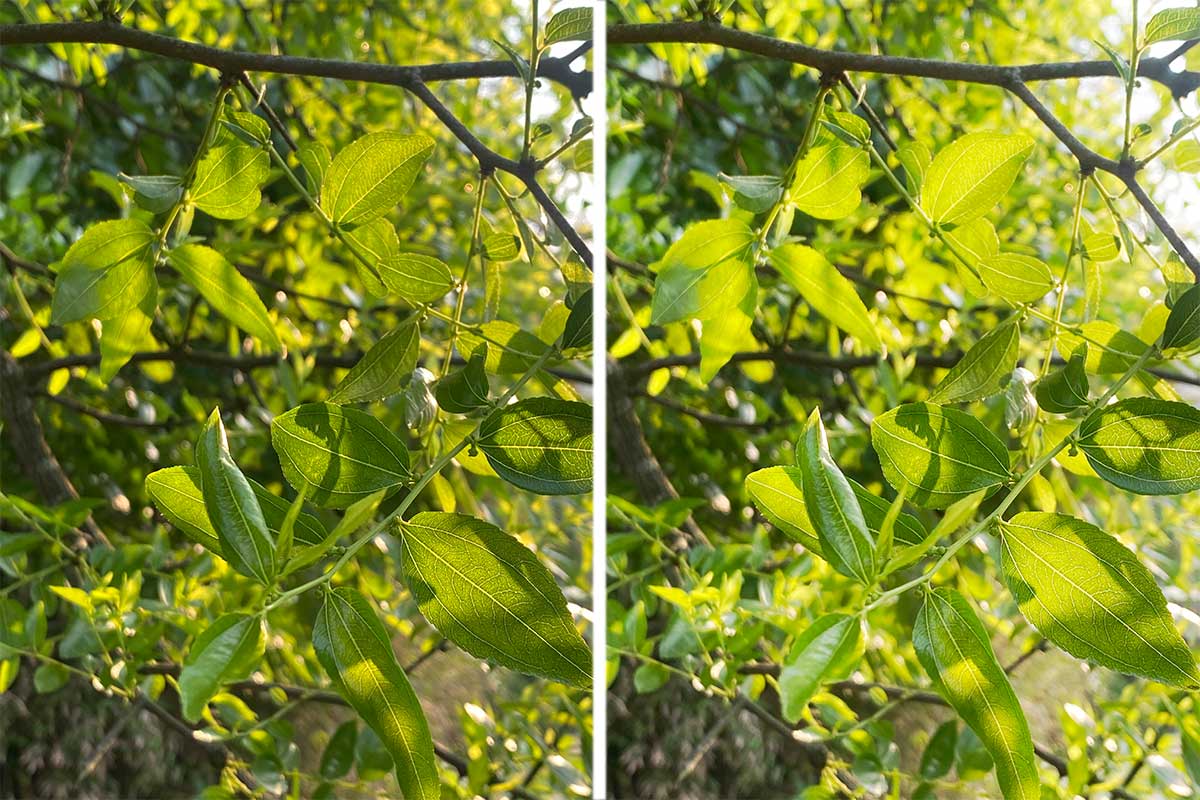
这里采用路径模糊方法实现,分别应用了图片高亮选择、填充、滤镜、图层混合模式等处理方式。
1、打开图片,Ctrl+Alt+2 (MacOS:Command+Alt+2)选择高亮部分;
2、新建图层,采用白色填充选取;
3、对新图层,选择滤镜—模糊图像-路径模糊 (Filter—Blur Gallery—Path Blur),调整路径方向及范围后确认即可;
采用“Filter—Blur—Radial Blur(辐射模糊)” 也可以达到类似效果。Amount 值设为 100,Blur Method 设为Zoom(放大),Quality设为best(最佳)。
4、最后,将新图层混合模式设置为正片叠底(Overlay)。
Note 关键动作:高亮的选择,新建图层填充,应用路径模糊,图层混合模式(Overlay)的应用。
最后,分享在Ins上的一些照片作品。
